Signer une feuille horaire (iOS)
Objectif
Signer une feuille horaire dans l'outil Feuilles horaires du projet à partir de votre appareil mobile iOS.
Contexte
La fonctionnalité Signer une feuille horaire permet aux utilisateurs de l'outil Feuilles horaires au niveau projet d'accéder au champ de signature et aux employés d'une entreprise de valider leurs saisies des heures et de confirmer que les informations de leur pointage sont exactes.
Éléments à prendre en compte
- Autorisations utilisateur requises :
- Autorisations de niveau « Lecture seule » ou supérieures dans l'outil Carte de présence au niveau Entreprise.
- Informations supplémentaires :
- Si des modifications sont apportées à une saisie des heures signée, un avertissement « Modifier le pointage ? » apparaît pour indiquer que la signature sera supprimée. La saisie des heures modifiée doit être signée à nouveau par l'employé.
Conditions préalables
Procédure
- Accédez à l'outil Feuilles horaires du projet sur votre appareil mobile iOS.
- Accédez au jour pour lequel vous souhaitez signer une feuille horaire.
- Appuyez sur la feuille horaire.
- Localisez l'entrée de pointage dans la feuille horaire que vous souhaitez voir signée par l'employé.
- Appuyez sur Signer .
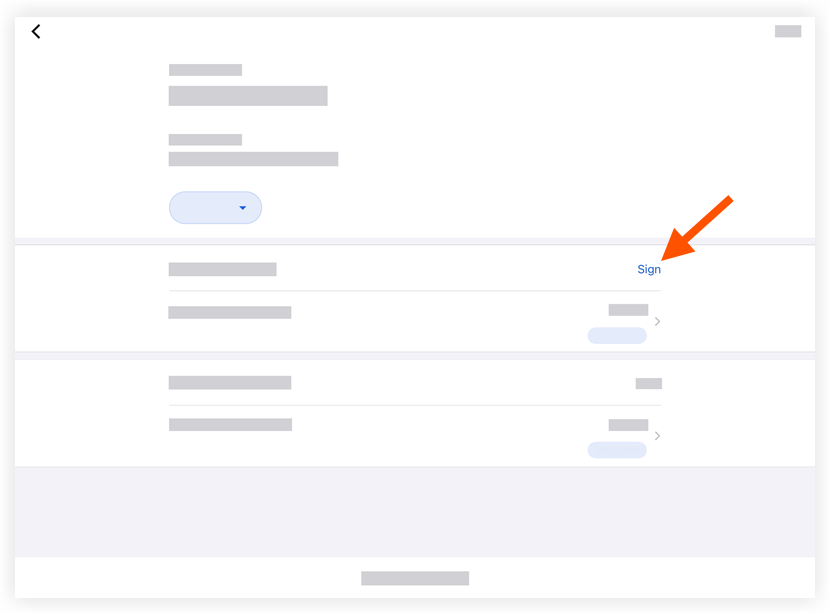
- Passez l'appareil à l'employé qui peut désormais signer l'entrée de pointage en faisant glisser son doigt au-dessus de la ligne de signature.
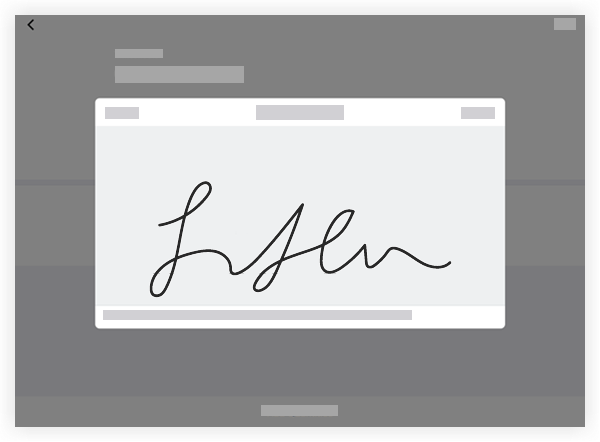
Remarque : le texte du champ Signature peut être personnalisé par un administrateur dans l'outil Admin de l'entreprise. - Appuyez sur Envoyer pour approuver et enregistrer la signature de l'employé.
- Pour afficher la signature ultérieurement, appuyez sur Signé à côté du nom de l'employé.